추적을 방지하기 위해 나의 iPhone 찾기에서 위치를 위조하는 방법 알아보기
나의 찾기는 Apple 기기의 위치를 찾고 친구 및 가족과 위치를 공유하는 데 도움이 되는 앱입니다. 디지털 발자국을 만드는 데 필수적인 도구가 되었습니다. 하지만 자신의 소재를 비공개로 유지하고 싶다면 어떻게 해야 할까요? 당신은 무엇을 하시겠습니까? 이 간단한 기사에서는 개인 정보 보호를 위해 가짜 위치를 만들 수 있는 스푸핑의 개념을 살펴보겠습니다. 배우다 나의 iPhone 찾기에서 위치를 위조하는 방법 아래 튜토리얼과 함께!
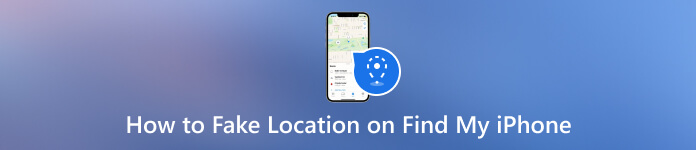
이 기사에서는:
1부. 내 iPhone을 찾으면 무엇을 할 수 있나요?
나의 찾기를 사용하면 강력한 도구를 마음대로 사용할 수 있습니다. 이를 통해 지도에서 장치 위치를 찾고, 무음 모드에서도 소리를 재생하여 장치를 찾고, 사용자 지정 메시지로 분실 모드를 활성화하여 장치를 쉽게 찾을 수 있으며, 원격으로 데이터를 삭제하여 개인 정보를 보호하고, 친구 및 가족과 위치를 공유할 수 있습니다. . 나의 찾기가 이러한 기능을 제공하지만 책임감 있게 사용하고 개인정보 보호 경계를 존중하는 것이 중요하다는 점을 기억하세요.
2부. 탈옥 없이 나의 iPhone 찾기에서 위치를 위조할 수 있나요?
예, 기기를 탈옥하지 않고도 나의 iPhone 찾기에서 위치를 위조하는 것이 가능합니다. 탈옥하지 않고 나의 iPhone 찾기에서 위치를 위조하는 경우, 기기의 GPS 데이터를 조작하는 타사 도구나 서비스를 사용하여 위조할 수 있습니다. 이러한 도구를 사용하면 GPS 정보에 의존하는 앱에 반영된 다른 위치를 설정할 수 있습니다. 이러한 방법을 사용하면 겉보기 위치를 변경할 수 있지만 장치의 실제 물리적 위치에는 영향을 미치지 않습니다. 이러한 기능을 책임감 있게 그리고 합법적인 목적으로 사용하는 것이 중요합니다.
3부. 탈옥 없이 나의 iPhone 찾기에서 위치를 위조하는 가장 좋은 방법
탈옥하지 않고 iPhone에서 위치를 변경해야 하는 경우 imyPass iLocaGo 첫 번째 선택으로. 이 앱을 사용하면 물리적으로 어느 곳으로든 한 걸음도 떼지 않고도 가상으로 이동할 수 있습니다. 이는 혼합된 앱으로, 한 장소에서 다른 장소로 이동하는 데 사용할 수 있는 다양한 옵션이 있음을 의미합니다. 기동이 어렵나요? 아니요, 초보자와 이 상황을 처리하기 위해 더 많은 기술이 필요한 모든 사람을 위해 제작되었기 때문입니다. 이 앱을 사용하여 나의 iPhone 찾기에서 위치를 변경하는 방법을 시도하고 싶다면 여기의 단계를 따르세요!
아래 버튼을 클릭하여 컴퓨터에 imyPass iLocaGo를 다운로드하세요. 그런 다음 설치하여 앱 사용을 시작하세요.
위치를 변경하려는 iOS 기기를 USB 케이블로 연결하세요. 인식되면 다른 인터페이스로 이동합니다.
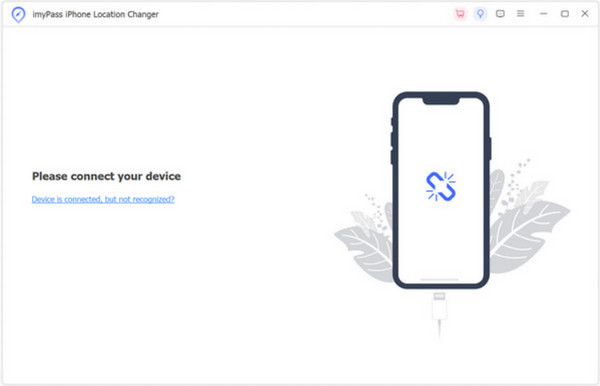
오늘 위치를 변경하려면 위치 수정 여기에서 사용할 수 있는 옵션 중 하나입니다.
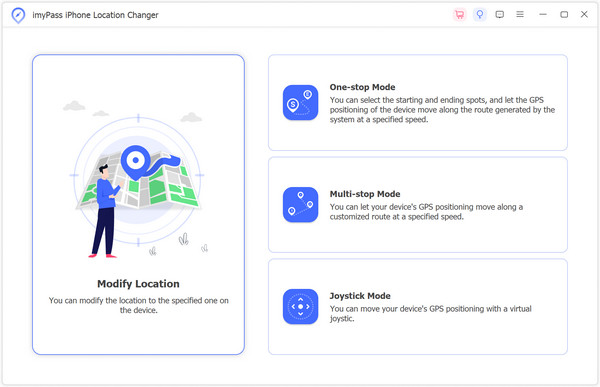
그러면 현재 위치가 표시된 지도가 표시됩니다. 마우스를 드래그하여 방문하려는 장소를 찾거나 검색창에 주소를 입력할 수 있습니다. 그런 다음 클릭하세요. 수정 확인.

4부. 나의 iPhone 찾기에서 위치를 변경하는 4가지 간단한 방법
1. 다른 iPhone으로 위치를 위조하세요
이 방법에는 다른 iPhone 또는 iPad를 사용하여 위치를 기기와 공유하는 방법이 포함됩니다. 나의 iPhone 찾기에서 위치를 위조하는 방법은 다음과 같습니다.
열기 나의 찾기 다른 기기의 앱을 탭하고 프로필 사진 상단에.
고르다 내 위치 공유장치를 선택하세요.
다음으로, 장치에서 위치 공유 요청을 수락하면 공유 위치가 표시되어 귀하가 직접 사용할 수 있습니다.
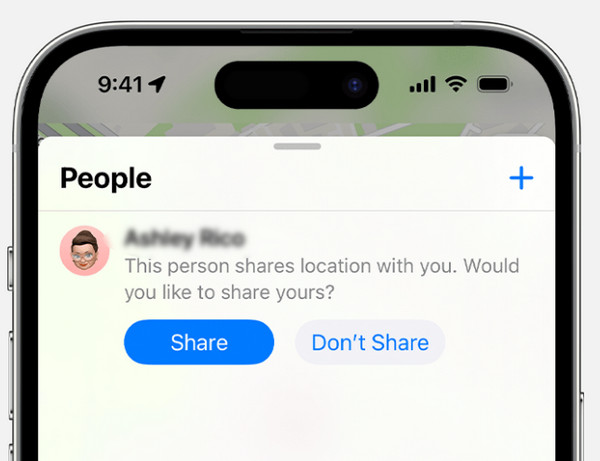
2. 노드VPN
하는 동안 NordVPN 주로 개인 정보 보호 및 보안에 중점을 두고 있으며, 위치에 간접적으로 영향을 줄 수 있는 IP 주소를 변경하는 데도 도움이 될 수 있습니다.
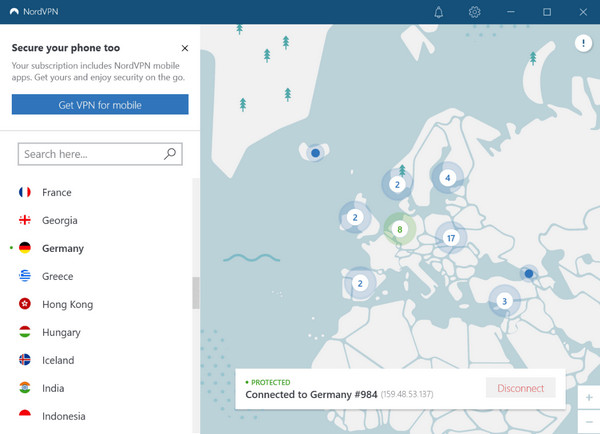
NordVPN을 설치한 후 실행하고 로그인 자격 증명을 입력하세요.
클릭 빠른 연결 버튼을 누르면 앱이 최적의 서버를 찾을 수 있습니다.
연결되면 IP 주소가 변경됩니다.
3. FMF알림자
FMF알림자 나의 iPhone 찾기 위치를 수동으로 설정할 수 있는 타사 앱입니다. 그러나 iOS를 사용하기 전에 먼저 탈옥해야 합니다.
이동 설정 그리고 앱을 켜세요 ~에. 그런 다음 목록에서 라벨을 선택하거나 맞춤 라벨을 추가하세요.
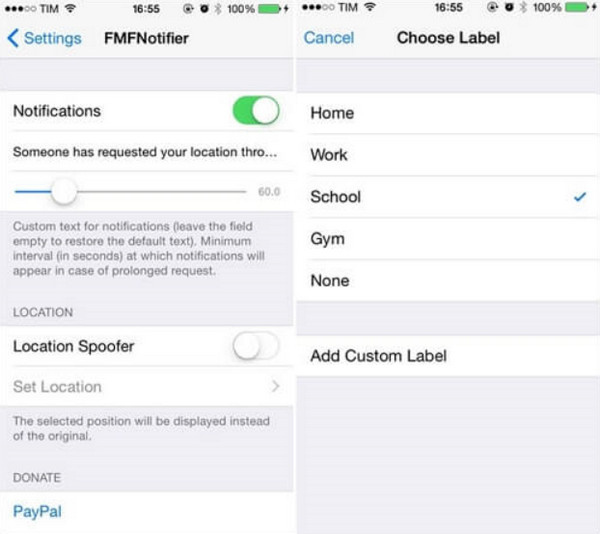
원하는 위치를 찾아 잠그세요. 누군가 내 위치를 요청하면 알림을 받게 됩니다.
4. 아이툴즈
iTools iOS 기기를 관리하고 나의 iPhone 찾기 위치를 수정할 수 있는 데스크톱 앱입니다.
컴퓨터에 iTools를 다운로드하여 설치한 다음 USB 케이블을 사용하여 iPhone을 연결하세요.
앱을 열고 기기를 선택한 후 다음으로 이동하세요. 공구 상자 부분.
고르다 가상 위치 그리고 지도에서 원하는 위치. 딸깍 하는 소리 여기로와 새로운 장소에 신청합니다.
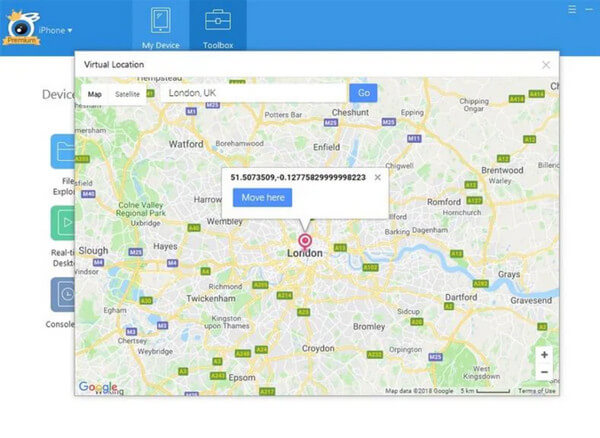
자주 묻는 질문.
-
iPhone 위치 공유를 위조할 수 있나요?
네, 이 기사에 추가된 튜토리얼과 NordVPN, FMFNotifier, iTools, 최고의 iPhone 스푸퍼인 imyPass iLocaGo 등의 도구를 사용하여 iPhone을 위조할 수 있습니다.
-
내 위치를 iPhone의 한 위치에 유지하려면 어떻게 해야 합니까?
위치를 고정된 상태로 유지하려면 위치 스푸핑 앱을 사용하고 원하는 위치를 설정하세요.
-
iMessage로 누군가에게 가짜 위치를 보낼 수 있나요?
iMessage를 통해 가짜 위치를 직접 보낼 수는 없지만 나의 iPhone 찾기에서 위치를 변경하고 해당 위치를 다른 사람들과 공유할 수 있습니다.
-
나의 iPhone 찾기는 얼마나 정확합니까?
나의 iPhone 찾기는 GPS, Wi-Fi 및 셀룰러 데이터의 조합을 사용하여 기기의 위치를 확인합니다. 일반적으로 꽤 정확하지만 신호 강도와 환경 조건에 따라 정밀도가 달라질 수 있습니다.
-
분실한 iPhone이 꺼져 있어도 추적할 수 있나요?
안타깝게도 iPhone의 전원이 완전히 꺼져 있으면 나의 iPhone 찾기를 사용하여 추적할 수 없습니다. 그러나 일단 전원을 켜고 인터넷에 연결하면 다시 찾을 수 있습니다.
결론
나의 iPhone 찾기에서 위치를 변경하는 방법? 온라인에서 찾은 튜토리얼을 사용하면 원할 때마다 iPhone의 위치를 쉽게 변경할 수 있습니다. 완전한 추적 불가능성을 달성하는 것은 불가능하지만 정보에 입각한 조치를 취하여 장치가 위치 데이터를 공유하는 방법을 제어할 수 있습니다. 앱 권한을 이해하고 효과적으로 관리하면 개인 정보 보호를 고려한 선택을 할 수 있습니다.
핫 솔루션
-
GPS 위치
-
iOS 잠금 해제
-
iOS 팁
-
안드로이드 잠금해제

